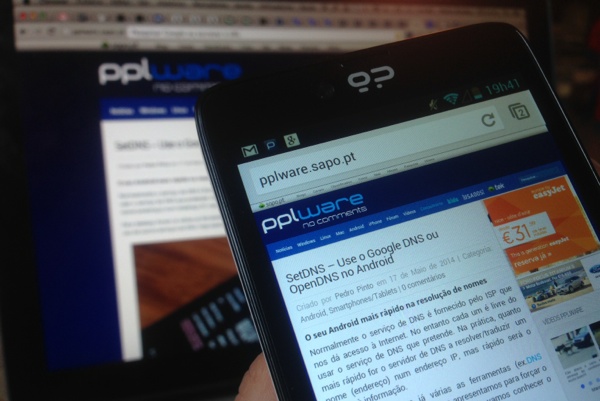Anunciado por Terry Myerson, diretor-executivo da Microsoft, o novo sistema operacional vai unificar plataformas e rodar em todos os devices, de celulares a tablets, de híbridos a computadores desktop. Por isso, em vez de se chamar Windows 9, como muitos esperavam, o sistema ganhou um novo nome que, segundo executivos, representa um marco para a plataforma da Microsoft, um novo Windows.
Segundo os executivos, que deixaram clara a importância das empresas e governos como consumidores do Windows, as mudanças vão deixar usuários de computadores dektops tradicionais mais confortáveis. "As pessoas que usam PCs, telefones e tablets para trabalhar são os mesmos seres humanos que usam PCs, telefones e tablets em casa para jogar videogame", disse Myerson. "Nós podemos construir uma experiência de usuário que é agradável para todos", explica o executivo.
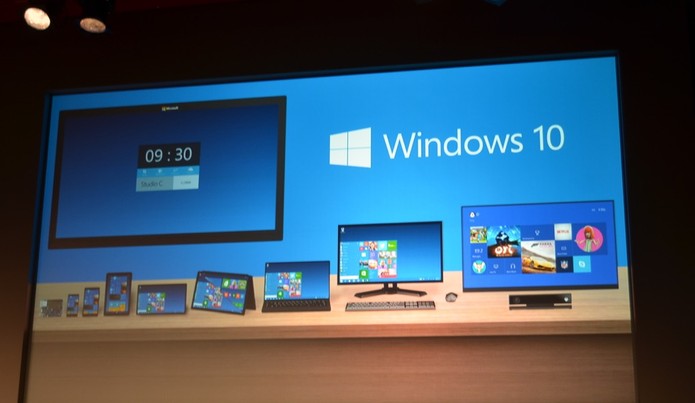 Microsoft revela Windows 10 (Foto: Reprodução/TheVerge)
Microsoft revela Windows 10 (Foto: Reprodução/TheVerge)"Há cerca de um bilhão e meio de pessoas que usam o Windows hoje e o número de devices ultrapassa o de pessoas", justifica Myerson. A ideia é tornar o uso do Windows padrão e unificado em todos eles.
Ainda de acordo com a Microsoft, na mesma linha, serão unificadas lojas, aplicações, busca por aplicativos, compra e atualização em todos os dispositivos. Conforme mostra o material publicitário do novo Windows 10: Uma família de produtos, uma plataforma e uma loja. Tudo em um só sistema.
Foco em empresas
Segundo Myerson, as empresas precisar ter contato com o novo Windows o quanto antes e esse evento serve para começar o diálogo "O Windows 10 será familiar para as empresas", promete.
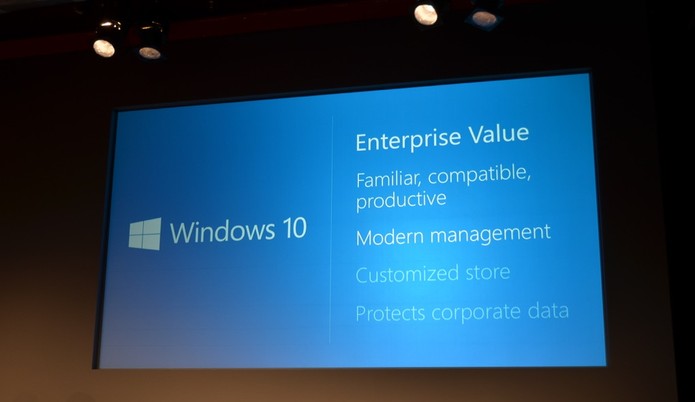 Windows 10 será mais amigável para empresas e sistemas de gestão (Foto: Reprodução/TheVerge)
Windows 10 será mais amigável para empresas e sistemas de gestão (Foto: Reprodução/TheVerge)De acordo com a Microsoft, o novo Windows 10 vai oferecer todas as ferramentas necessárias para que companhias o utilizem sem receios. O sistema operacional também será compatível com todos os softwares de gestão tradicionais utilizados hoje em dia, com mais foco empresarial do que nunca.
A proposta do Windows 10 é oferecer aos usuários uma abordagem mais simples e amigável de separar dados corporativos e pessoais em todos os dispositivos, mantendo acesso ao que precisa.
No evento, a Microsoft mostrou o que chamou de uma versão "build 9841", ainda em construção, do Windows 10. Joe Belfiore, executivo da Microsoft para o Windows Phone, foi quem fez a demonstração do novo sistema operacional unificado. No telão, o executivo mostrou o aguardado Menu Iniciar.
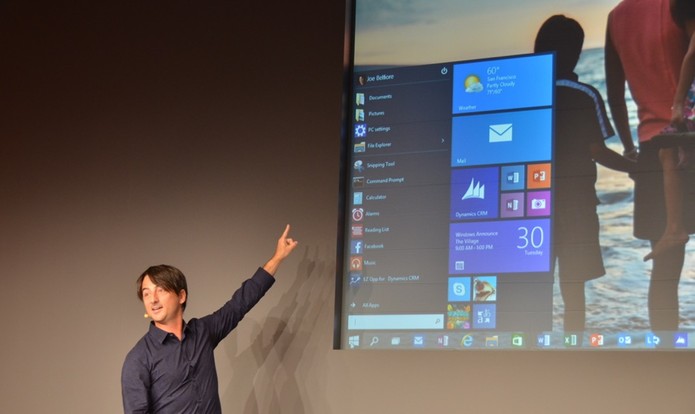 Joe Belfiore mostra novo Menu Iniciar do Windows 10 (Foto: Reprodução/TheVerge)
Joe Belfiore mostra novo Menu Iniciar do Windows 10 (Foto: Reprodução/TheVerge)O novo Menu Iniciar conta com blocos dinâmicos de aplicativos e opções para desligar e reiniciar o computador. A ideia, segundo Belfiore, é "encontrar o equilíbrio, para que todos os usuários do Windows 7 tenham uma experiência familiar nos dispositivos que já possuem". Ou seja, funções voltadas para computadores com teclado e mouse físicos, sem touchscreen (telas sensíveis ao toque), mais comuns em empresas com workstations e muitos computadores desktop e notebooks domésticos.
Os usuários poderão redimensionar os blocos dinâmicos do Menu Iniciar, alterar tamanho, entre outras personalizações feitas com o uso do mouse ou dos dedos em caso de telas sensíveis ao toque.
Busca no Menu Iniciar
Quem olhar com cuidado, vai notar que a busca - antes da barra de charm - também foi levada para o Menu Iniciar. A experiência de pesquisa foi melhorada e vai mostrar resultados de busca universais a partir do Menu Iniciar e da Internet, incluindo arquivos do computador ou páginas da web.
Aplicativos em janelas
Como eram no Windows 7, os aplicativos voltaram a aparecer em janelas lado a lado, com botão minimizar, fechar e expandir. A Microsoft reconhece que, no Windows 8, quando os usuários abriam um aplicativo "modern", tinham um ambiente diferente. "Nós não queremos que a dualidade, queremos que os usuários de PCs com mouses e teclados tenham uma interface familiar", explica o executivo.
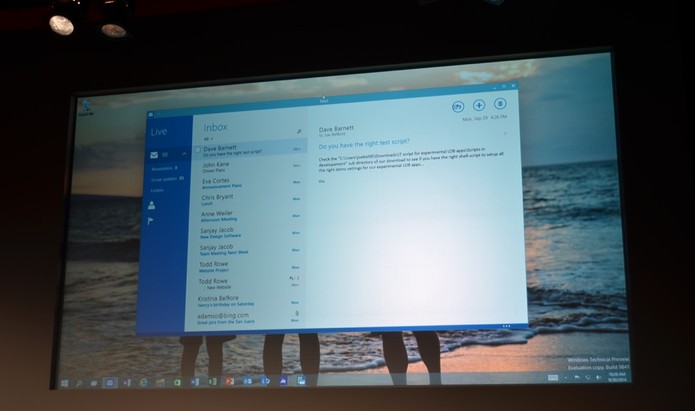 Aplicativos voltam a ter janelas com botões fechar e minimizar (Foto: Reprodução/TheVerge)
Aplicativos voltam a ter janelas com botões fechar e minimizar (Foto: Reprodução/TheVerge)Task View
Ao clicar no Task View, um novo botão na barra de tarefas, será possível checar todos os aplicativos abertos, capacitando os usuários novatos a trabalhar melhor com questões multitarefa - bem diferente da proposta anterior de apps em tela cheia ou a partir da tela Iniciar do Windows 8.
Snap Assist e desktops múltiplos
Há ainda uma nova interface "Snap Assist" em que você pode ver os aplicativos de múltiplas áreas de trabalho (desktops). É possível alternar entre diferentes áreas de trabalho com vários aplicativos em execução. Como miniaturas de programas, há várias áreas de trabalho na parte inferior da tela. Ao acessar uma delas, o usuário verá todos os aplicativos que estão atualmente abertos no sistema.
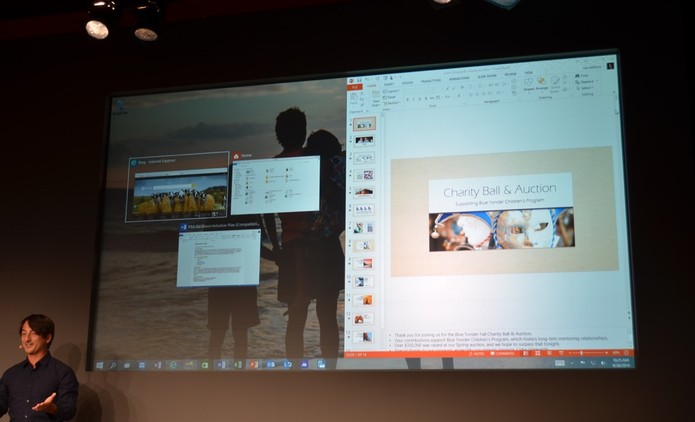 Snap Assist, Microsoft revela função para múltiplos desktops no Windows 10 (Foto: Reprodução/TheVerge)
Snap Assist, Microsoft revela função para múltiplos desktops no Windows 10 (Foto: Reprodução/TheVerge)Prompt de Comando
Até mesmo o Prompt de Comando foi melhorado. Embora tudo pareça a mesma coisa, nada será como antes. Com o novo Windows 10, será possível, finalmente, usar Ctrl + V no prompt de comando.
Charm Bar
Embora recursos como busca e botões de ligar e desligar tenham se descolado para o Menu Iniciar, a Charm Bar ainda está lá, firme e forte. Os botões parecem os mesmos e são voltados para telas sensíveis ao toque. Assim como a Tela Iniciar, com blocos dinâmicos, ideias para tablet e smartphone.
Windows Insider Program
Na próxima quarta-feira (1º), a Microsoft inicia o que chamou de Windows Insider Program para testes nas versões Techinical Preview do Windows 10 para laptops e PCs desktops. Os desenvolvedores interessados devem acessar preview.windows.com e acompanhar as novidades no Blog da Microsoft.
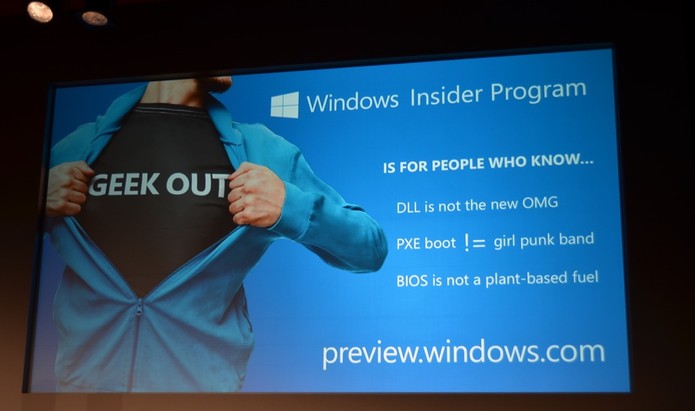 Windows Insider Program começa em breve, para testar builds do Windows 10 (Foto: Reprodução/TheVerge)
Windows Insider Program começa em breve, para testar builds do Windows 10 (Foto: Reprodução/TheVerge)Ainda de acordo com gigante de software, em abril, na próxima Build Conference de 2015, serão abordados os apps universais, que rodam em todos os dispositivos. O Windows 10, completo e liberado para todos os usuários, chega em meados de 2015, até o final do ano que vem, após a conferência.
Entre os rumores mais esperados do Windows 10 estava a Cortana no desktop, assistente por voz do Windows Phone. Entretanto, nenhum dos executivos falou sobre o recurso durante o evento. Não foi informado também como se dará o processo de atualização nos smartphones, tablets e computadores que rodam hoje Windows Phone 8 e Windows 8, respectivamente.
Via The Verge